منذ أن بدأت أجهزة Android في تقديم ضوء RGB LED للإشعارات ، أصبحت جزءًا لا يتجزأ من النظام الأساسي. على الرغم من أنها قد تبدو كإضافة بسيطة ، إلا أنها منخفضة للغاية. تتأكد LEDs من الإشعارات من معرفتك لأي إخطارات لم يتم الرد عليها حتى عندما يكون هاتفك بعيدًا قليلاً ، وفي الوقت الذي تكتسب فيه أجهزة العرض المحيطة شعبية كبيرة ، تظل مصابيح LED للإختبار هي الحل المفضل للعديد من المستخدمين. علاوة على ذلك ، يمكنك تمامًا تخصيص سلوك LED للإشعارات على Android. قبل أن نخبرك كيف يمكنك القيام بذلك ، إليك كيف يمكنك أولاً تمكين إشعارات النبضة على هاتفك الذكي الذي يعمل بنظام Android:
تمكين إشعارات النبض على Android
لا يتم تمكين إشعارات LED أو إشعارات النبض على الهواتف الذكية لنظام التشغيل Android بشكل افتراضي. لتمكينه ، توجه إلى الإعدادات-> الصوت والإشعار وقم بتشغيل " مصباح الإشعار بالنبض ".
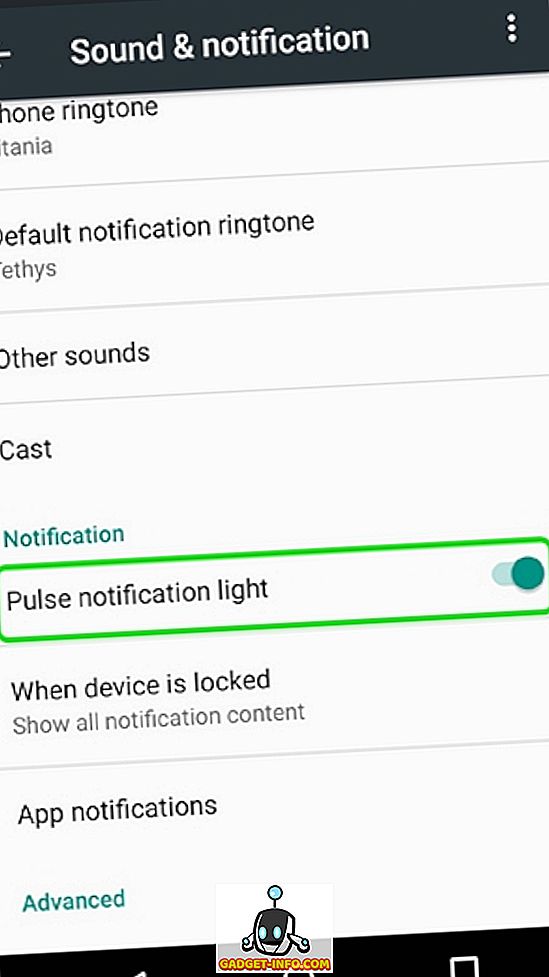
إذا كنت تستخدم Android N ، فانتقل إلى Settings-> Notifications ، واضغط على زر cog settings ، ثم قم بتمكين " Light notification light ".
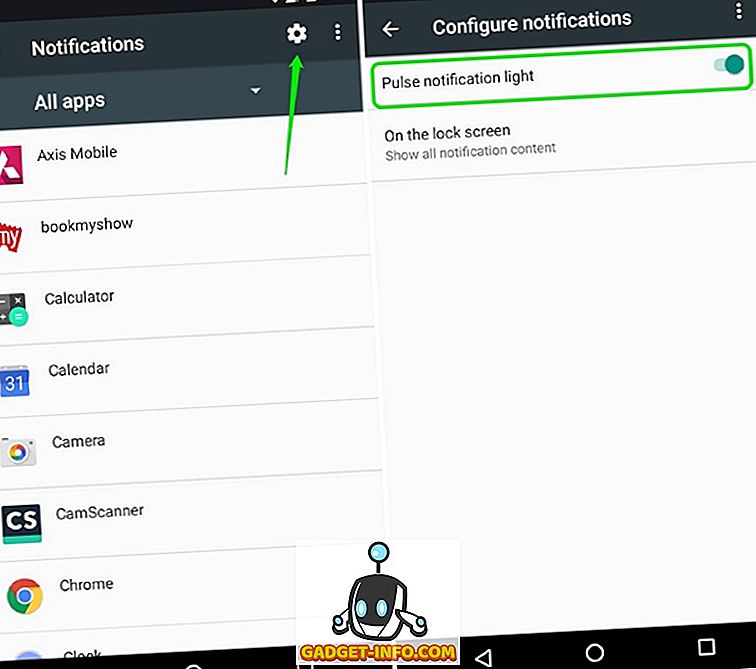
بعد تمكين إشارات LED للإشعار على هاتفك الذكي ، يمكنك استخدام تطبيق " Light Flow " التابع للجهة الخارجية لتخصيص كل شيء حول الإشعارات بما في ذلك ضوء LED.
استخدام تدفق الضوء لتخصيص LED للإعلام (الأجهزة غير الجذور)
أولاً ، سيكون عليك تثبيت Light Flow (مجاني) من متجر Google Play. التطبيق متاح في النسخة المجانية والمدفوعة (2.49 دولار) ، والتي تزيل الإعلانات وتدعم تخصيص الآلاف من الإخطارات التطبيق. يجلب التطبيق إشعارًا مستمرًا على الأجهزة التي تعمل بنظام التشغيل Android 6.0 أو إصدار أحدث ، وإذا كنت لا تريد ذلك ، فيجب تثبيت Light Flow Legacy (وهو الإصدار الأقدم للتطبيق). ومع ذلك ، ستفقد ميزات أخرى خاصة بـ Marshmallow مثل أذونات وقت التشغيل. بمجرد تثبيت التطبيق ، إليك كيفية تخصيص ضوء LED للإشعار به:
1. عند فتح Light Flow لأول مرة ، سيتعين عليك منح إمكانية الدخول إلى إشعار التطبيق . يمكنك فقط النقر على " إعداد " وتشغيل Light Flow في صفحة الوصول إلى الإشعار. إذا تخطيت هنا ، فستجد الخيار في الإعدادات-> الصوت والإشعار-> وصول الإشعار.
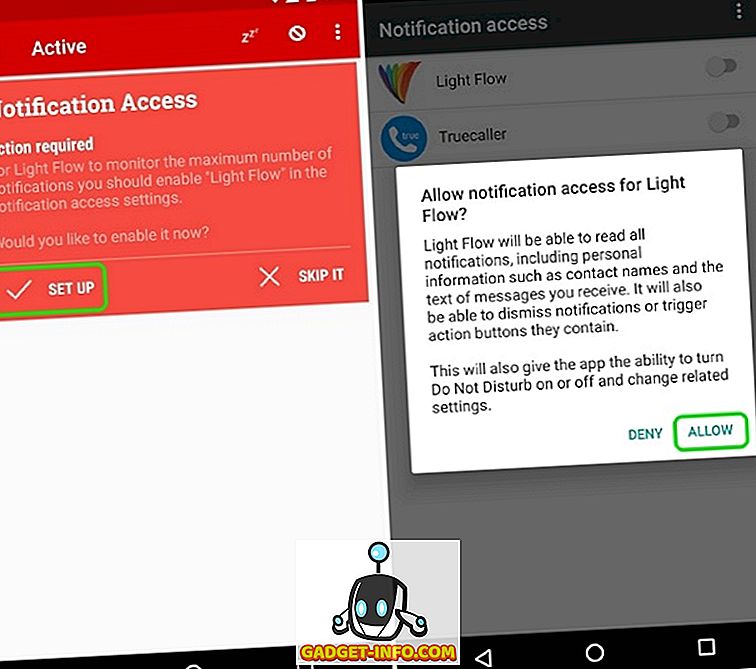
2. ثم ، سيتم تقديمك مع صفحة ترحيب وبعض تلميحات ونصائح حول التطبيق. يمكنك النقر على " حسنًا " للمضي قدمًا.
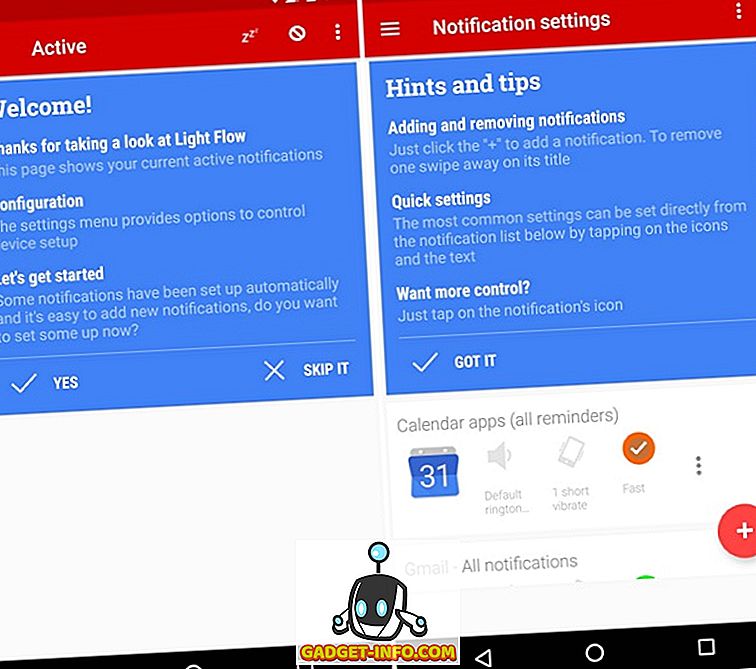
3. ثم سترى قائمة بالتطبيقات التي يمكن تخصيص إشعاراتها. بجانب كل تطبيق ، ستجد خيار تغيير الصوت ، ونمط الاهتزاز ، ولون الإشعار LED .
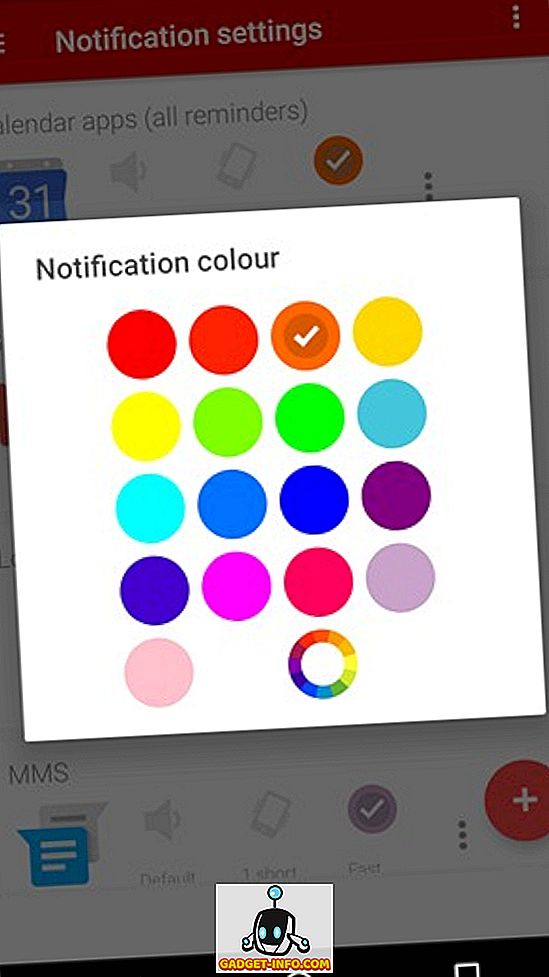
4. يمكنك أيضًا النقر على زر زائد عائم لإضافة مصباح إشعارات مخصص للعديد من التطبيقات والإعدادات وجهات الاتصال. يمكنك النقر على الزر ثلاثي النقاط بجوار التطبيقات لتعطيل الإشعار أو الانتقال إلى إعدادات إشعارات معينة لأحد التطبيقات.

5. في صفحة الإعدادات ، ستجد علامات تبويب مختلفة لـ: الإشعارات والضوء والأصوات والاهتزاز والمزيد. في علامة التبويب " أضواء " ، يمكنك تمكين / تعطيل ضوء LED ؛ تغيير اللون والمدة ومعدل الفلاش . هناك مجموعة كبيرة من الألوان للاختيار من بينها ، بالإضافة إلى العديد من معدلات الفلاش المختلفة.
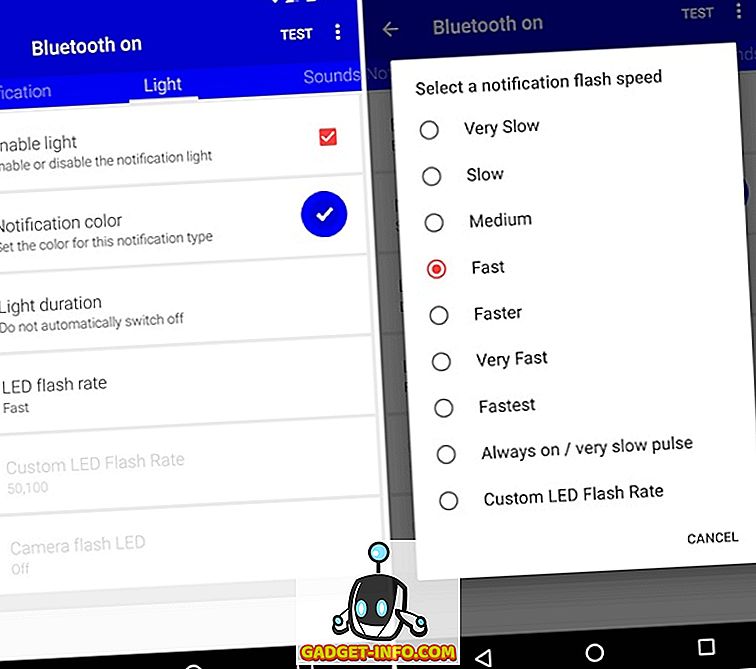
6. من أجل إعدادات LED العالمية ، يمكنك الذهاب إلى إعدادات التطبيق والتحقق من " التحكم LED " ، حيث ستجد خيارات تعتمد على أجهزة جهازك.
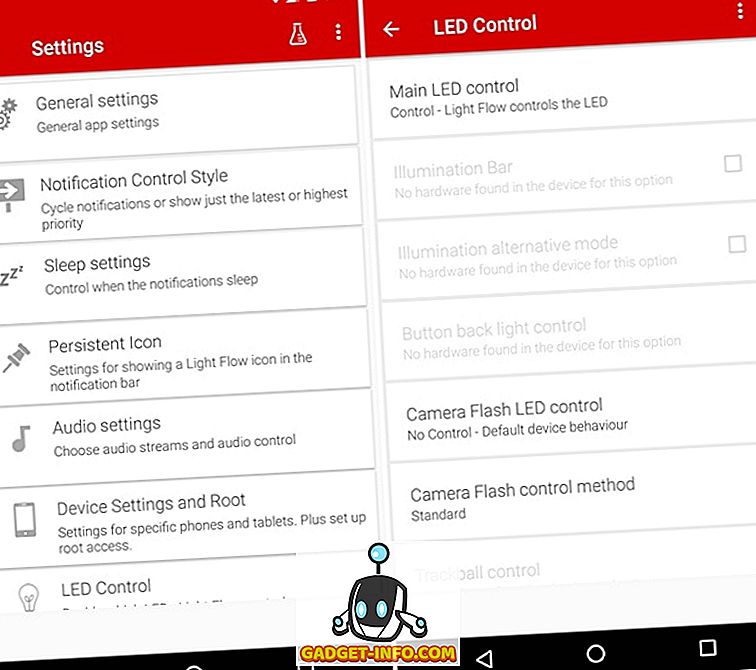
ملاحظة : لا تدعم العديد من الأجهزة تطبيقات الجهات الخارجية للتحكم في مصابيح LED ، ومن أجل ذلك يمكنك التوجه إلى إعدادات Light Flow-> Device Settings و Root.
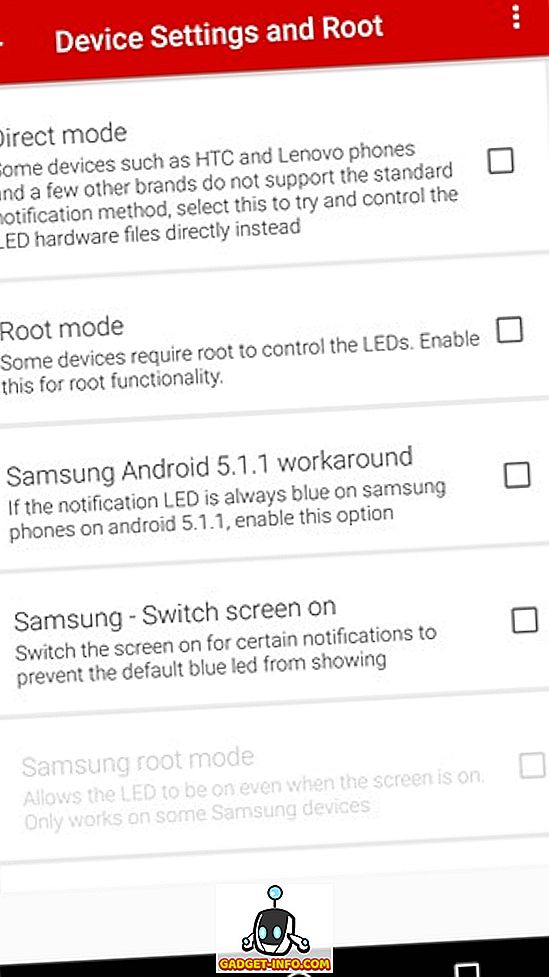
الأجهزة الجذور
يجلب تدفق الضوء المزيد من التحكم للأجهزة ذات الجذور ، ومع ذلك كله يعتمد على الشركة المصنعة للجهاز الخاص بك. سيكون لبعض الأجهزة ميزات محدودة ، بينما سيحتوي بعضها على جميع الميزات المتوفرة في التطبيق. إذا كان لديك قرص مدمج مخصص مثبت على جهازك ، فستكون لديك خيارات للتحكم في مصابيح LED للإشعار في صفحة الإعدادات. على سبيل المثال ، في CyanogenMod 13 ، ستجد خيارات لتخصيص سلوك LED للإشعارات في Settings-> Display and lights.
هل أنت على استعداد لإضافة المزيد من الألوان إلى إشعار LED لجهازك؟
هناك العديد من الاستخدامات لتخصيص ضوء LED للإشعار الخاص بهاتفك الذكي. على سبيل المثال ، يمكنك تعيين لون معين ونمط لتطبيق مثل WhatsApp ولون مختلف ونمط مختلف للتطبيقات المختلفة ، مما يضمن لك معرفة ما إذا كان الإشعار مهمًا بما فيه الكفاية أم لا. بفضل تطبيق Light Flow ، يمكنك القيام بالأشياء بسهولة ، ونحب أن يجعل التطبيق جميع الميزات المتوفرة للأجهزة غير الجذر أيضًا. بعد قولي هذا ، إذا كنت تريد تطبيقًا مختلفًا ، يمكنك التحقق من مدير الإضاءة أيضًا.








